Chiếc điện thoại của bạn đang sử dụng bình thường đột nhiên bị mất biểu tượng ứng dụng trên Android. Lỗi này xuất hiện làm ảnh hưởng đến công việc cũng như cuộc sống của bạn. Bạn đang cần tìm cách lấy lại biểu tượng trên màn hình điện thoại. Hãy tham khảo ngay những cách dưới đây của trung tâm Limosa để khắc phục lỗi này nhé.

1. Nguyên nhân gây mất biểu tượng ứng dụng trên Android
Hiện tượng mất biểu tượng ứng dụng trên Android xảy ra khá phổ biến trong quá trình sử dụng của người dùng. Có một vài nguyên chính dẫn đến lỗi này như:
- Bạn đã vô tình xóa ứng dụng đi: Nếu không phải là ứng dụng cần gỡ bỏ, rất có thể trong quá trình sử dụng bạn đã có những thao tác nhầm khiến ứng dụng bị gỡ khỏi máy đồng nghĩa với việc biểu tượng của ứng dụng sẽ không xuất hiện trên màn hình.
- Ứng dụng đã bị vô hiệu hóa: Nguyên nhân cũng có thể từ các thao tác trong phần Cài đặt. Ứng dụng nếu bị vô hiệu hóa trong phần Cài đặt cũng sẽ không xuất hiện trên màn hình.
- Ứng dụng đã bị ẩn: Nguyên nhân này thường xuất hiện khi bạn sử dụng các launcher (trình khởi chạy) trên Android. Một vài launcher có thể sẽ ẩn đi một vài ứng dụng trong đó có thể có cả những ứng dụng hệ thống.
Trên đây là 3 nguyên nhân chính dẫn đến lỗi mất biểu tượng ứng dụng trên android. Vậy là sao để lấy lại các biểu tượng ứng dụng ? Cách lấy lại biểu tượng trên màn hình điện thoại như thế nào ? Phần sau của bài viết sẽ cho bạn câu trả lời.
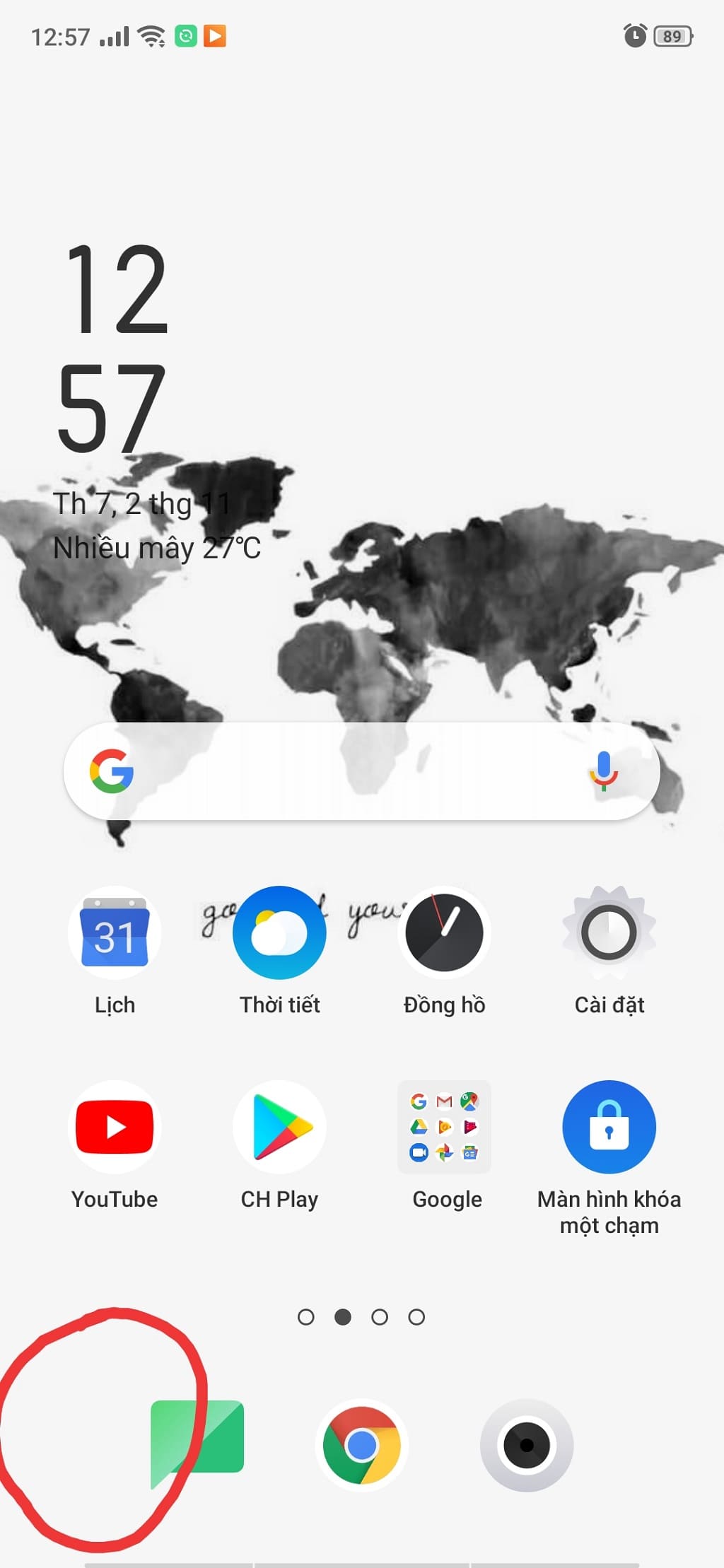
2. Cách khắc phục lỗi mất biểu tượng ứng dụng:
Hãy tham khảo ngay những cách lấy lại biểu tượng trên màn hình điện thoại dưới đây để có thể khắc phục được lỗi này nhanh chóng nhé:
- Kiểm tra xem ứng dụng có bị gỡ bỏ hoặc vô hiệu hóa hay không:
Để có thể kiểm tra ứng dụng đã bị gỡ bỏ hay chưa , hãy vào ứng dụng CH Play, mở phần Quản lý ứng dụng và xem xem ứng dụng mà mình cần có còn được cài đặt ở trong máy hay không. Nếu không thấy ứng dụng trong phần này tức là ứng dụng đã bị gỡ bỏ khỏi máy. Hãy tiến hành tìm kiếm trên CH Play để có thể tải lại ứng dụng.
Trong trường hợp ứng dụng vẫn được cài đặt trên máy nhưng đã bị ẩn đi. Hãy vào phần Cài đặt > Ứng dụng, chọn vào phần đã Tắt/Ẩn ở bên trên góc màn hình. Sau đó hãy tiến hành bỏ ẩn ứng dụng để có thể sử dụng bình thường.
- Thiết lập trình khởi chạy Launcher:
Nếu bạn đang sử dụng các Launcher, hãy kiểm tra lại phần Cài đặt của nó xem có tùy chọn ẩn ứng dụng nào không. Một vài Launcher sẽ tự động ẩn các ứng dụng không cần thiết hoặc đôi khi có thể xảy ra tình trạng nhầm lẫn giữa các ứng dụng. Hãy thử cách lấy lại biểu tượng trên màn hình điện thoại này nhé.
- Cài đặt lại ứng dụng:
Khi bạn nhận thấy ứng dụng hoạt động không bình thường hoặc xảy ra lỗi như mất biểu tượng. Hãy tiến hành gỡ bỏ và cài đặt lại vì có thể ứng dụng đã xảy ra xung đột với các ứng dụng khác hoặc hệ điều hành dẫn đến lỗi. Việc cài đặt lại sẽ giúp ứng dụng hoạt động ổn định hơn.
- Đưa biểu tượng trong Menu ra ngoài màn hình chính:
Đôi khi bạn sẽ thấy ứng dụng của mình trong Menu nhưng không có ngoài màn hình chính. Để có thể đưa được biểu tượng của những ứng dụng này ra ngoài màn hình cho tiện sử dụng, bạn có thể tiến hành như sau:
Mở Menu và tìm đến ứng dụng cần để trên màn hình chính > Nhấn giữ vào ứng dụng từ 1-2 giây > Một hộp thoại nhỏ sẽ hiện ra, hãy chọn vào Thêm vào màn hình Chờ (Add to Home). Tiếp theo hãy chọn vị trí cần đặt ứng dụng tại màn hình chính.

- Khôi phục cài đặt gốc của máy:
Nếu bạn đã thử qua những cách kể trên nhưng biểu tượng của ứng dụng vẫn không xuất hiện. Hãy tiến hành khôi phục cài đặt gốc của máy, có thể hệ điều hành của máy đang gặp vấn đề hoặc dung lượng không đủ khiến ứng dụng không thể cài đặt hoặc không xuất hiện.
Để có thể khôi phục cài đặt gốc của máy, hãy tiến hành theo các bước như sau:
Mở phần Cài đặt > Cài đặt bổ sung > Sao lưu & đặt lại > Đặt lại về dữ liệu gốc > Đặt lại điện thoại > Chọn Tiếp theo để xác nhận khôi phục cài đặt gốc.
Lưu ý, trước khi tiến hành khôi phục hãy sao lưu những dữ liệu quan trọng để tránh bị mất.
- Liên hệ đến kỹ thuật viên sửa điện thoại
Trong trường hợp bạn không thể tự khắc phục, hãy nhờ đến sự trợ giúp của những kỹ thuật viên sửa điện thoại. Trong trường hợp chiếc máy của bạn gặp phải những vấn đề liên quan đến phần cứng, các kỹ thuật viên sẽ có thể giúp bạn khắc phục hiệu quả và nhanh chóng.
Hy vọng rằng qua bài viết này, bạn đã tìm được cách lấy lại biểu tượng trên màn hình điện thoại nhanh chóng và hiệu quả . Nếu có bất cứ câu hỏi hay thắc mắc nào khác, hãy liên hệ ngay đến trung tâm Limosa qua số HOTLINE 1900 2276 – 0933599211 hoặc qua website limosa.vn để được hỗ trợ giải đáp nhanh chóng nhất nhé. Chúc các bạn thực hiện thành công.

 Thời Gian Làm Việc: Thứ 2 - Chủ nhật : 8h - 20h
Thời Gian Làm Việc: Thứ 2 - Chủ nhật : 8h - 20h Hotline: 1900 2276
Hotline: 1900 2276




